Hinweise zum Lesen dieses Handbuchs
Verwendung des TCP/IP-Standardanschlusses
 Installieren des PostScript 3-Druckertreibers (Windows 2000)
Installieren des PostScript 3-Druckertreibers (Windows 2000)
 Den PostScript 3-Druckertreiber installieren (Windows XP, Windows Server 2003/2003 R2)
Den PostScript 3-Druckertreiber installieren (Windows XP, Windows Server 2003/2003 R2)
 PostScript 3-Druckertreiber installieren (Windows Vista, Windows Server 2008)
PostScript 3-Druckertreiber installieren (Windows Vista, Windows Server 2008)
 Den PostScript 3-Druckertreiber installieren (Windows XP, Windows Server 2003/2003 R2)
Den PostScript 3-Druckertreiber installieren (Windows XP, Windows Server 2003/2003 R2)
 PostScript 3-Druckertreiber installieren (Windows Vista, Windows Server 2008)
PostScript 3-Druckertreiber installieren (Windows Vista, Windows Server 2008)
Verwendung des LPR-Anschlusses
 Installieren des PostScript 3-Druckertreibers (Windows 2000)
Installieren des PostScript 3-Druckertreibers (Windows 2000)
 Den PostScript 3-Druckertreiber installieren (Windows XP, Windows Server 2003/2003 R2)
Den PostScript 3-Druckertreiber installieren (Windows XP, Windows Server 2003/2003 R2)
 PostScript 3-Druckertreiber installieren (Windows Vista, Windows Server 2008)
PostScript 3-Druckertreiber installieren (Windows Vista, Windows Server 2008)
DeskTop Binder-SmartDeviceMonitor for Client-Anschluss verwenden
 DeskTop Binder-SmartDeviceMonitor for Client installieren
DeskTop Binder-SmartDeviceMonitor for Client installieren
 Installieren des PostScript 3-Druckertreibers (Windows 2000 - TCP/IP)
Installieren des PostScript 3-Druckertreibers (Windows 2000 - TCP/IP)
 Installieren des PostScript 3-Druckertreibers (Windows 2000 - IPP)
Installieren des PostScript 3-Druckertreibers (Windows 2000 - IPP)
 Den PostScript 3-Druckertreiber installieren (Windows XP, Windows Server 2003/2003 R2 - TCP/IP)
Den PostScript 3-Druckertreiber installieren (Windows XP, Windows Server 2003/2003 R2 - TCP/IP)
 Den PostScript 3-Druckertreiber installieren (Windows XP, Windows Server 2003/2003 R2 - IPP)
Den PostScript 3-Druckertreiber installieren (Windows XP, Windows Server 2003/2003 R2 - IPP)
 PostScript 3-Druckertreiber installieren (Windows Vista, Windows Server 2008 - TCP/IP)
PostScript 3-Druckertreiber installieren (Windows Vista, Windows Server 2008 - TCP/IP)
 PostScript 3-Druckertreiber installieren (Windows Vista, Windows Server 2008 - IPP)
PostScript 3-Druckertreiber installieren (Windows Vista, Windows Server 2008 - IPP)
 Anschlusseinstellungen mithilfe von DeskTop Binder-SmartDeviceMonitor for Client ändern
Anschlusseinstellungen mithilfe von DeskTop Binder-SmartDeviceMonitor for Client ändern
Verwendung als Windows-Netzwerkdrucker
 Installieren des PostScript 3-Druckertreibers (Windows 2000)
Installieren des PostScript 3-Druckertreibers (Windows 2000)
 Den PostScript 3-Druckertreiber installieren (Windows XP, Windows Server 2003/2003 R2)
Den PostScript 3-Druckertreiber installieren (Windows XP, Windows Server 2003/2003 R2)
 PostScript 3-Druckertreiber installieren (Windows Vista, Windows Server 2008)
PostScript 3-Druckertreiber installieren (Windows Vista, Windows Server 2008)
Verwendung als NetWare-Druckserver/Remote-Drucker
 Wenn der PostScript 3-Druckertreiber verwendet wird
Wenn der PostScript 3-Druckertreiber verwendet wird
Druckertreiber über USB installieren
 Windows XP, Windows Server 2003/2003 R2 - USB
Windows XP, Windows Server 2003/2003 R2 - USB
 Windows Vista, Windows Server 2008 - USB
Windows Vista, Windows Server 2008 - USB
 Fehlerbehebung bei der Verwendung von USB
Fehlerbehebung bei der Verwendung von USB
Über den Parallelanschluss drucken
 Installieren des PostScript 3-Druckertreibers (Windows 2000)
Installieren des PostScript 3-Druckertreibers (Windows 2000)
 Den PostScript 3-Druckertreiber installieren (Windows XP, Windows Server 2003/2003 R2)
Den PostScript 3-Druckertreiber installieren (Windows XP, Windows Server 2003/2003 R2)
 PostScript 3-Druckertreiber installieren (Windows Vista, Windows Server 2008)
PostScript 3-Druckertreiber installieren (Windows Vista, Windows Server 2008)
Wenn eine Meldung während der Installation erscheint
Vornehmen von Optionseinstellungen für den Drucker
Einrichten des Druckertreibers
 Windows 2000 - Auf Drucker zugreifen
Windows 2000 - Auf Drucker zugreifen
 Windows XP, Windows Server 2003 / 2003 R2 - Auf Druckereigenschaften zugreifen
Windows XP, Windows Server 2003 / 2003 R2 - Auf Druckereigenschaften zugreifen
 Windows Vista, Windows Server 2008 - Auf Druckereigenschaften zugreifen
Windows Vista, Windows Server 2008 - Auf Druckereigenschaften zugreifen
 PostScript 3-Druckertreiber und PPD-Datei installieren
PostScript 3-Druckertreiber und PPD-Datei installieren
 Adobe Type Manager installieren
Adobe Type Manager installieren
 Bildschirmschriften installieren
Bildschirmschriften installieren
 Bonjour (Rendezvous) verwenden
Bonjour (Rendezvous) verwenden
Printer Utility for Mac installieren
Printer Utility for Mac starten
Funktionen von Printer Utility for Mac
 Druckerfestplatte initialisieren
Druckerfestplatte initialisieren